采用TRAE+DEEPSEEK R1来实现番茄计时器
本文记录了作者尝试使用不同AI工具(Claude 4和DeepSeek R1)开发番茄计时器的过程。番茄计时器是基于番茄工作法的时间管理工具,包含工作/休息倒计时、任务追踪等功能。作者先后使用两种AI生成代码,但效果均不理想,仅获得基础功能实现,界面设计较简陋。值得注意的是,网页版AI工具表现优于桌面版,作者计划后续继续验证网页版的效果差异。实验表明当前AI工具在完整项目开发上仍存在局限性。
·
前言
前面兴致蛮高的准备采用TRAE+CLAUDE 4来实现番茄计时器,发现挺挫,这次准备采用DEEPSEEK R1来做,毕竟它的审美还是不错的。
上次的文章:采用TRAE+CLAUDE 4来实现番茄计时器操作记录
这次严格按照对上次CLAUDE 4的操作来。
一、番茄计时器是什么?
番茄计时器是一种基于番茄工作法的时间管理工具,将任务拆分为25分钟的专注工作时段和5分钟的短暂休息(称为一个“番茄钟”),循环进行以提升效率 。其核心功能包括:
倒计时与提醒:可自定义工作时长,通过声音或通知提示休息 ;
任务管理:支持创建任务列表并追踪完成情况 ;
二、使用步骤
1.通过AI获取合理提示词
DEEPSEEK同样的提示词: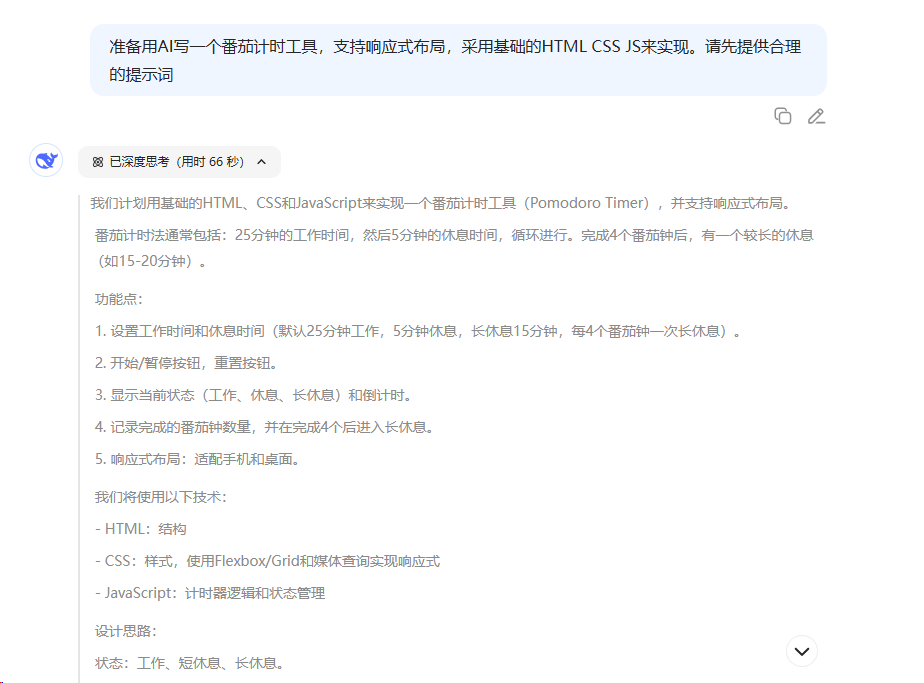
准备用AI写一个番茄计时工具,支持响应式布局,采用基础的HTML CSS JS来实现。请先提供合理的提示词
得到提示词如下:
我们计划用基础的HTML、CSS和JavaScript来实现一个番茄计时工具(Pomodoro Timer),并支持响应式布局。
番茄计时法通常包括:25分钟的工作时间,然后5分钟的休息时间,循环进行。完成4个番茄钟后,有一个较长的休息(如15-20分钟)。
功能点:
1. 设置工作时间和休息时间(默认25分钟工作,5分钟休息,长休息15分钟,每4个番茄钟一次长休息)。
2. 开始/暂停按钮,重置按钮。
3. 显示当前状态(工作、休息、长休息)和倒计时。
4. 记录完成的番茄钟数量,并在完成4个后进入长休息。
5. 响应式布局:适配手机和桌面。
我们将使用以下技术:
- HTML:结构
- CSS:样式,使用Flexbox/Grid和媒体查询实现响应式
- JavaScript:计时器逻辑和状态管理
设计思路:
状态:工作、短休息、长休息。
变量:工作计时(25分钟),短休息计时(5分钟),长休息计时(15分钟),当前倒计时时间(秒),当前状态,计时器对象,完成的番茄钟计数(用于判断何时长休息)。
操作:
开始/暂停:点击同一个按钮,根据当前状态切换。
重置:重置所有状态到初始。
2.使用提示词
一样的使用方法: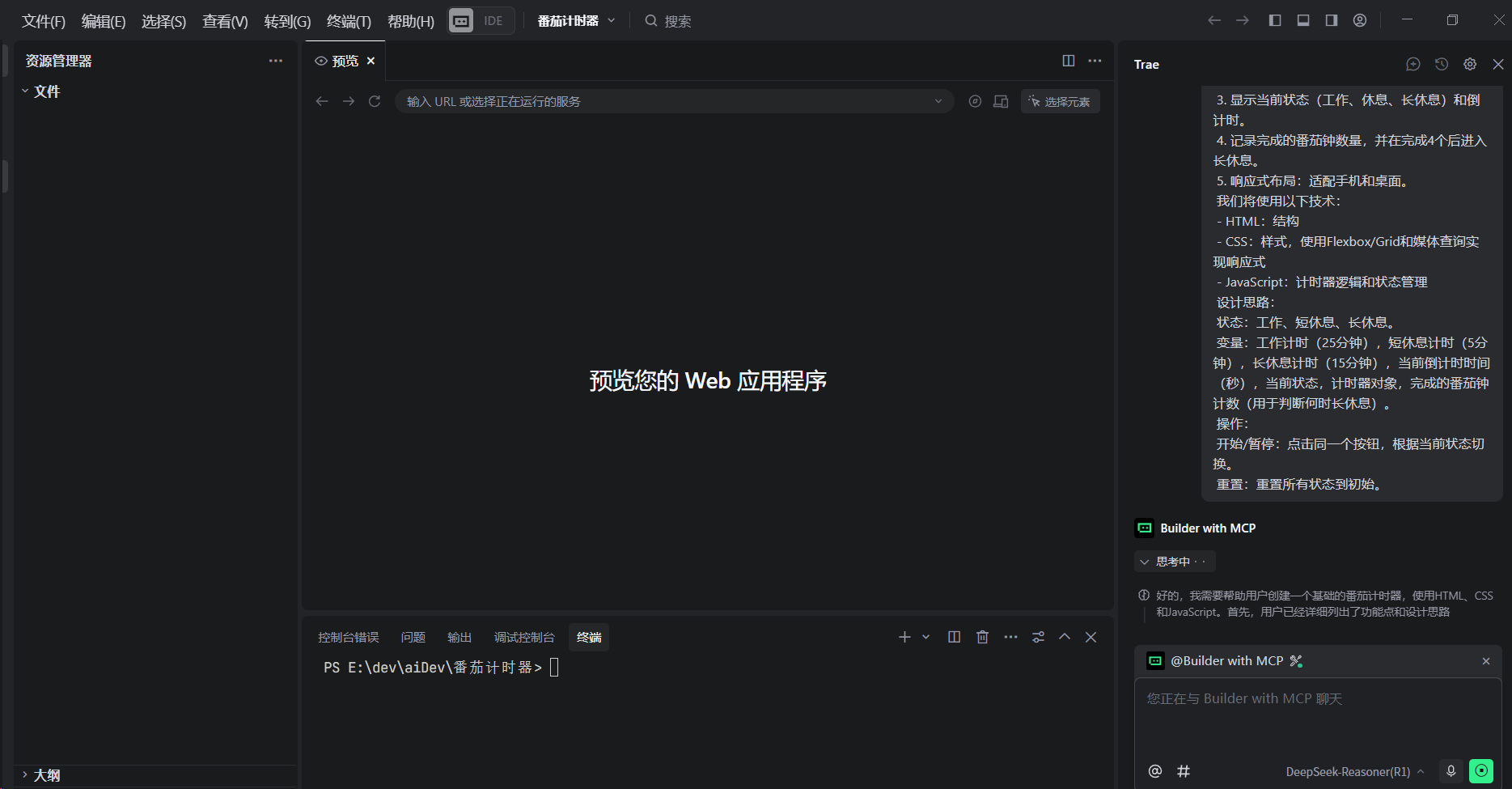
等结果吧
3. 效果
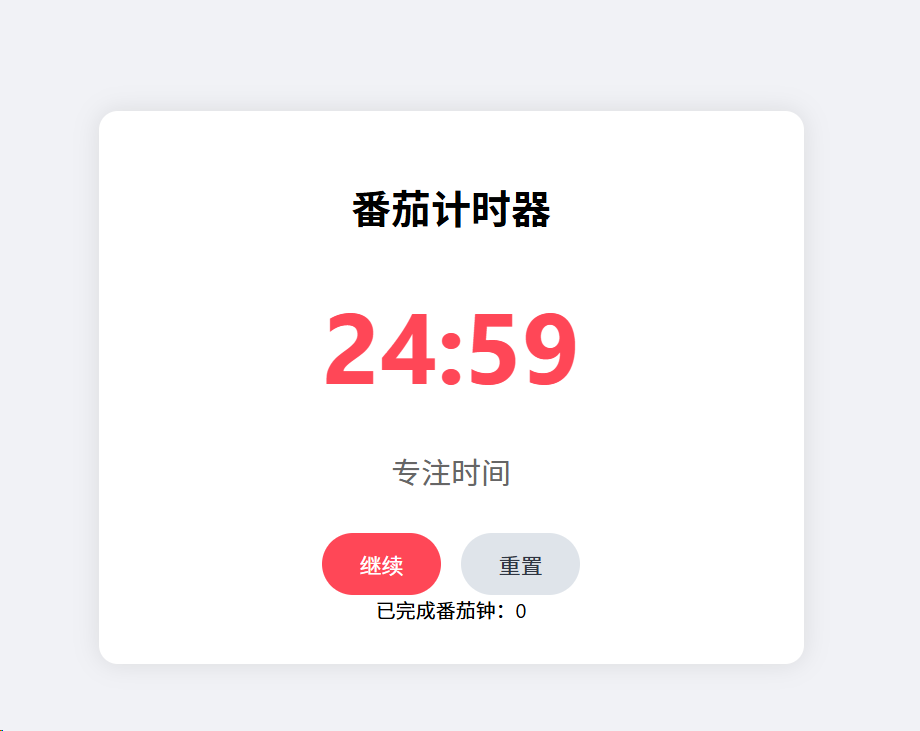
也很挫。
但我之前用网页版本的硬是不错,不知道是为啥,下次用网页版本的来试试R1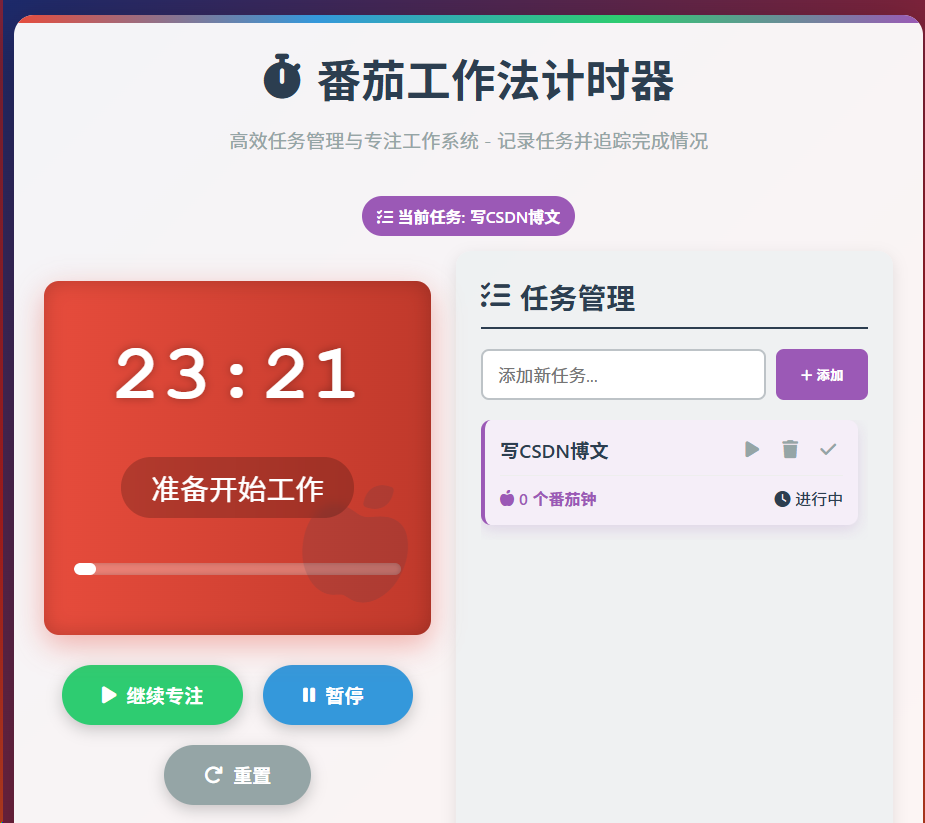
总结
不论是采用TRAE + CLAUDE 4,还是TRAE+DEEPSEEK R1 效果都不尽人意。 而且我之前采用网页版本,完全不是这个效果。有可能网页版本效果突出不少,下次继续验证。
更多推荐
 已为社区贡献5条内容
已为社区贡献5条内容






所有评论(0)